Bez względu na styl fotografii, w którym się znajdujesz, w pewnym momencie zechcesz dowiedzieć się, jak scalać zdjęcia. Od nieruchomości po krajobraz, wiedza o tym, jak łączyć różne ekspozycje na jednym zdjęciu, będzie przydatna.
Rezultaty, zwane inaczej HDR, mogą być znacznie bliższe temu, co widzi ludzkie oko. Narzędzie Photo Merge firmy Lightroom jest idealne do rozpoczęcia eksperymentów z fotografią HDR.
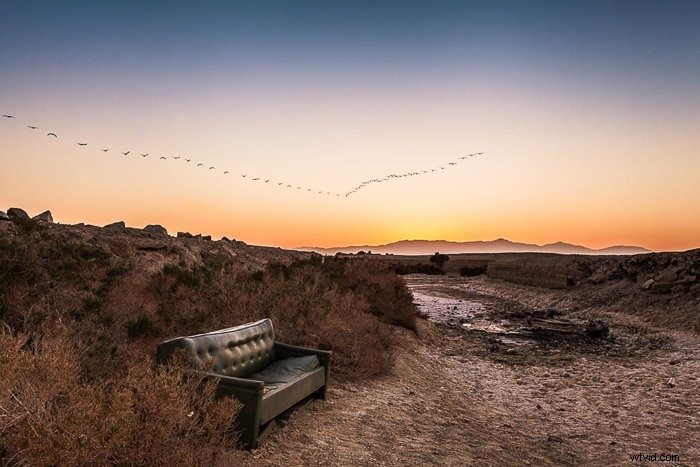
Co to jest scalanie zdjęć i kiedy należy go używać?
HDR można wykonać na wiele różnych sposobów i w różnym stopniu. Istnieją nawet programy przeznaczone specjalnie do tworzenia obrazów HDR.
Lightroom oferuje narzędzie o nazwie Photo Merge. Narzędzie Photo Merge to jedyny sposób na utworzenie HDR w Lightroom z wielu zdjęć bez polegania na pomocy innych programów.
Stworzenie efektu HDR ze wszystkich zdjęć może być kuszące. Ale ważne jest, aby wiedzieć, że czasami HDR nie jest idealną edycją. Oczywiście najlepszym sposobem na poznanie różnicy jest eksperymentowanie!
Rozważ jednak ostateczny wygląd portretu noworodka w porównaniu z krajobrazem miejskim.
Oba mogą wymagać zabawy z cieniami i przegląd najważniejszych wydarzeń. Ale powinieneś unikać wszelkiego rodzaju przetwarzania HDR na portrecie noworodka.
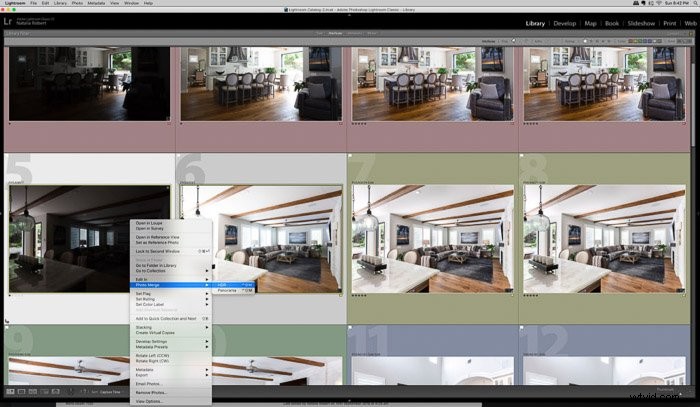
Jak scalić zdjęcia w jedno zdjęcie HDR
Najlepiej, jeśli chcesz pracować z plikami RAW. Narzędzie Photo Merge wydaje się opierać na głębi informacji o pliku, aby stworzyć jednolity wygląd.
Podczas fotografowania musisz ustawić w nawiasie co najmniej dwa ujęcia, aby mieć zakres ekspozycji. Oznacza to naświetlenie jednej klatki dla najjaśniejszego miejsca i jednej dla najciemniejszego punktu. I
W razie potrzeby możesz zrobić kilka ujęć pomiędzy, w zależności od tego, jak duży jest zakres światła. Najlepiej byłoby robić zdjęcia ze statywu. W ten sposób wszystkie Twoje ujęcia w nawiasie są wyrównane.
To znacznie ułatwia nakładanie ich na warstwy w celu przetwarzania HDR.
W trybie biblioteki wybierz wiele ujęć. Następnie możesz uzyskać dostęp do tego narzędzia na trzy różne sposoby:
- kliknij prawym przyciskiem myszy (lub Control + kliknij na Macu), aby wyświetlić menu. Najedź kursorem na „Scalanie zdjęć”, a pojawi się kolejne małe menu. Wybierz „HDR” z tego menu.
- naciśnij Control + H
- przejdź do menu „Zdjęcia” u góry ekranu, wybierz „Scalanie zdjęć”, a następnie wybierz „HDR”.
Niezależnie od tego, w jaki sposób uzyskasz dostęp do tego narzędzia, Lightroom otworzy dla Ciebie nowe mniejsze okno. To tam pojawi się Twój nowy obraz HDR!
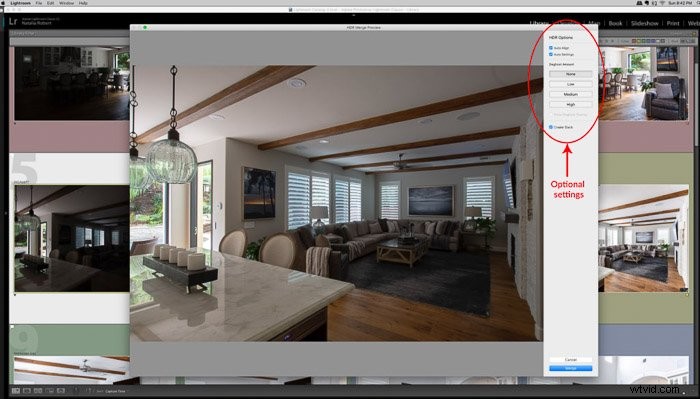
Opcjonalne ustawienia, które warto znać
Zauważysz, że niektóre ustawienia pojawiają się po prawej stronie wyskakującego okna.
Automatyczne tonowanie
Polecam sprawdzenie tego, ponieważ pomaga to zapewnić wyrównanie tonów na całym zdjęciu.
Automatyczne wyrównanie
Dzięki temu Lightroom ma przygotować dla Ciebie wszystko najlepiej, jak potrafi. Generalnie zostawiam to pole zaznaczone.
Gwarantuje to, że jeśli między strzałami będzie jakieś niewielkie uderzenie, zostanie to załatwione.
Deghosting: Generalnie polecam pozostawienie tej opcji niezaznaczonej. Chyba że istnieje konkretny problem, który Twoim zdaniem może rozwiązać.
Narzędzie do usuwania duchów pomaga, jeśli w Twoich ramkach porusza się obiekt. Po ułożeniu warstw wyglądałoby to na półprzezroczyste.
To narzędzie dostosowuje te obiekty, aby nie były widoczne w nakładce. Jednak tak naprawdę nie ma kontroli nad tym, jak to narzędzie jest stosowane, poza tym, jak silne jest to, czego chcesz (brak, niski, średni, wysoki).
Czasami kończysz z dziwnymi liniami lub zniekształceniami w innych częściach zdjęcia. Polecam oszczędnie korzystać z tego narzędzia.
Utwórz stos
Ta opcja została niedawno dodana do Lightrooma w 2018 roku. Jeśli to pole jest zaznaczone, Lightroom układa oryginalne obrazy razem z obrazem HDR. Pozwala zachować czystszy wygląd Biblioteki.
Ta opcja jest osobista i nie ma żadnego wpływu na faktyczne przetwarzanie zdjęcia. Poeksperymentuj z tym i zobacz, co jest najlepsze dla Twojego przepływu pracy!
Lubię, aby wszystkie moje ujęcia były widoczne i już robię własne serie etykietowania i usuwania. Dlatego zostawiam to pole niezaznaczone.
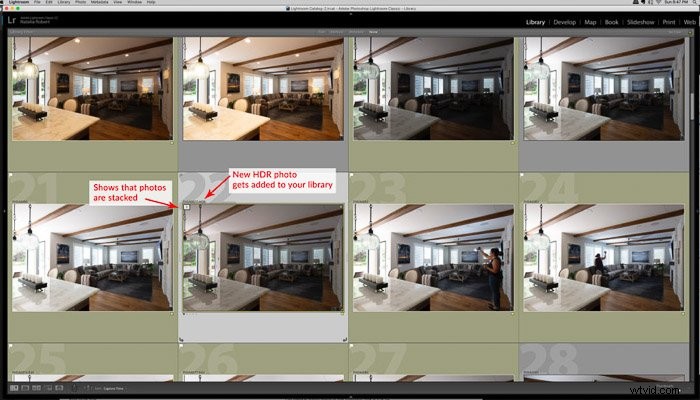
Wady i zalety korzystania ze scalania zdjęć w programie Lightroom
Narzędzie Photo Merge w Lightroomie to świetny sposób na rozpoczęcie eksperymentowania z fotografią HDR.
Czy to jednak dobry pomysł na całą Twoją pracę? Prawdopodobnie nie. Grając tym narzędziem, odkryjesz również jego ograniczenia.
Głównym ograniczeniem jest to, że nie daje ci dużej kontroli. Obejmuje to sposób tworzenia wyglądu HDR, siłę tego wyglądu lub możliwość maskowania dowolnych części obrazu.
Tylko z tego powodu uważam, że to narzędzie jest idealne do pracy z krajobrazami. Ale niewiele innych gatunków fotografii.
Na przykład moim głównym gatunkiem fotografii jest architektura wnętrz. To narzędzie nie działałoby dobrze dla mnie!
Świetnie łączy warstwy w celu łączenia widoków zewnętrznych przez okna. Ale nie daje żadnej kontroli nad tym, jak traktuje resztę obrazu. Poniższy przykład pokazuje, jak zaciemnione jest również wnętrze pokoju. To jest Lightroom automatycznie równoważy to z ciemniejszą ekspozycją.
Idealnie chciałbym, aby widok z zewnątrz był zrównoważony i mieszany. Photo Merge nie zapewnia takiego stopnia kontroli.
Podobne problemy można napotkać podczas edycji portretów rodzinnych. Możesz chcieć wyrównać zachodzące słońce w tle, ale nie chcesz, aby twarze rodziny również pociemniały.
Główną zaletą korzystania z funkcji Photo Merge jest jednak jej prostota. To narzędzie doskonale nadaje się do stosowania ogólnego wyglądu HDR!
Na poziomie początkującym oferuje czyste zdjęcia HDR z najprostszymi procesami. Pozwala także skupić się na nauce robienia zdjęć w nawiasach, dzięki czemu można potem edytować je pod kątem HDR.


Wniosek
HDR może oznaczać różne rzeczy dla różnych fotografów. Dla kogoś, kto dopiero zaczyna, narzędzie Photo Merge w Lightroomie oferuje niezwykle prosty sposób na jego utworzenie!
Dzięki temu, że proces scalania jest tak prosty, pozwala skupić się na tym, jak robić zdjęcia w nawiasach i tworzyć kompozycję.
Mamy świetny artykuł na temat tworzenia stykówki w Lightroomie, który powinieneś sprawdzić dalej!
